
New Macセッテイング忘備録。
新しMacを買ってバックアップからではなく自分で設定する場合の記録です。iCloudの設定は最初の起動時にセッテイングするのでだいぶ楽ですが、細かい設定、自分好みの設定をする場合はちょっと覚えておかないいけないことがありますのでデフォリトから修正していきます。
自動ログインの設定。
FileVault が有効になっている場合は、すべてのアカウントで手動ログインが必須
Dockのグリッド表示のアイコンサイズの変更。
[コマンド]キー+[-]キーを押すと小さくなります。
操作スペースを追加して使いたい!
Mission Controlを有効にして、上部のスペースを表示させて”+”ボタンを表示させて表示スペースを追加します。

コンピュター名が最初自分の名前になっているので、好きな名前に変更たい
システム環境設定の”共有”にコンピューター名があり編集することができます。
文字入力の時の候補のフォントを変更したい
キーボードの設定から”入力ソース”に入って好きなフォントの変更します。デフォルトでは明朝体なのでゴシックにしました。
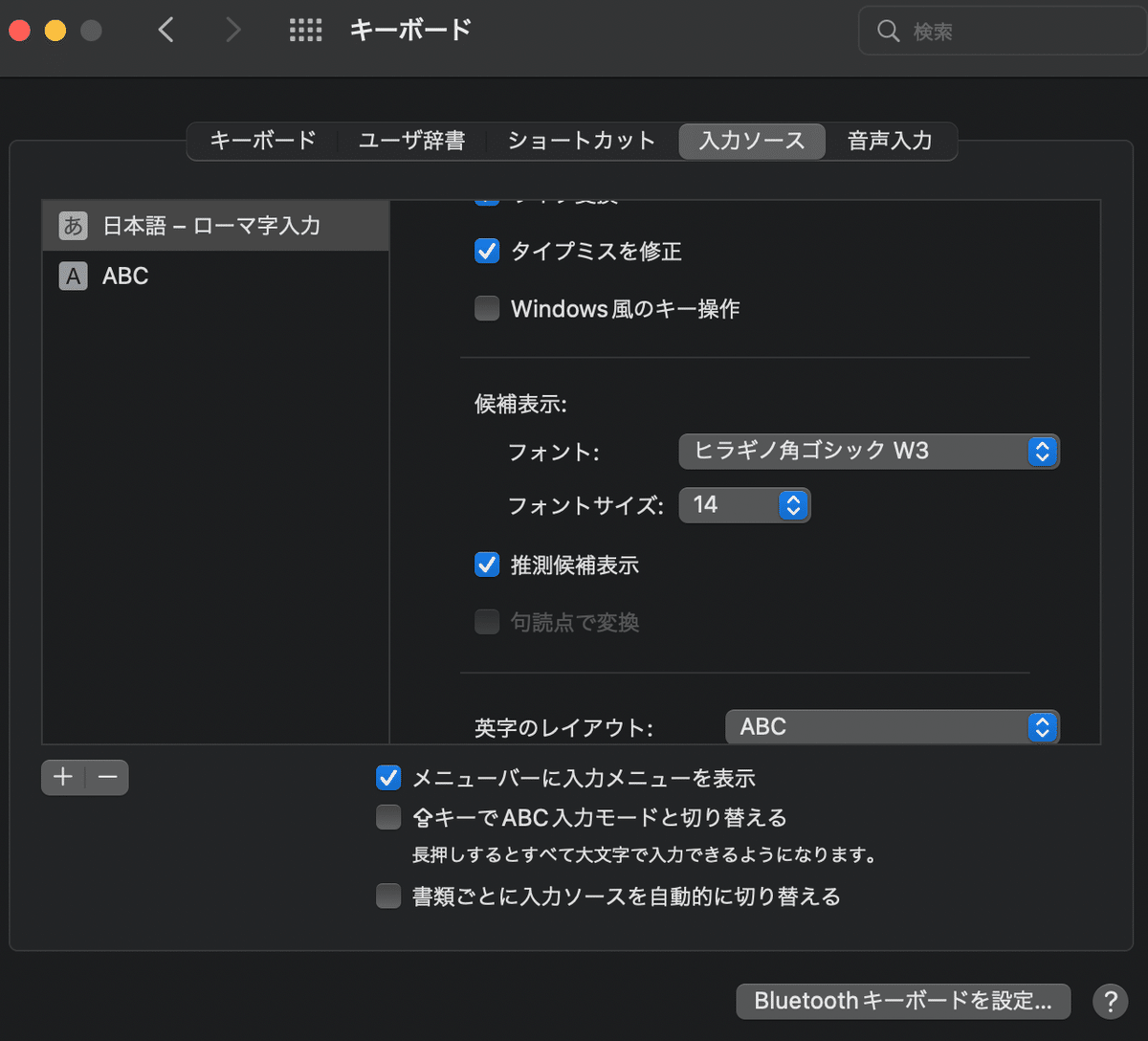
夕方に届いてざっと設定をしていきました。明日はアプリを入れていきます。
キーボードのバックライトを切りたい。
以前はキーボードにボタンがありましたが、今回のものは探してもありません。ちょと調べると、コントロールセンターなるものができていると。
メニューバーの右側、iOSのコントロールセンターと同じようなものあり。以前はあった右側にあった通知、計算機などがなくなりました。
このコントロールセンターに”キーボードの輝度”がありここで調整することができます。
新しいMacBookProは蓋を開けたら自動で起動する仕様になっています。これを解除したいと思い調べましたがどうやらターミナルで止めることはできます。
起動に関してはキーボードを押せば起動する仕様にもなっているようで、これは止められないようです。
日本語入力の変換候補の明朝体フォントを変更する方法
システム環境設定のキーボードの日本語の入力ソースをスクロールすると出てきます。好きなフォントに変えることができます。これで、変換候補のフォントを明朝体から変更することができます。
スッキリしました。
メニューバーにバッテリー残量を表示
新しいMacBookProはバッテリーの持ちが良いのですが、どれくらい残っているか知りたいところです。%表示が見やすいにでその設定をしておきたいのでその方法をメモ。以前とは設定するところが変わっています。
基本的に何かを表示させるのは
システム環境設定の「Dockとメニューバー」
で設定できるようです。
この記事が気に入ったらサポートをしてみませんか?
